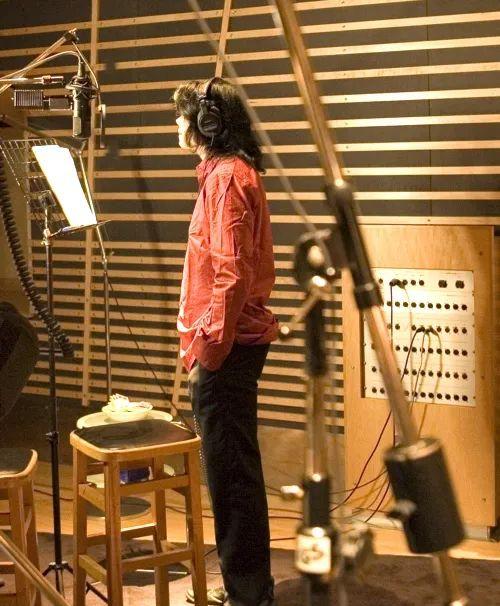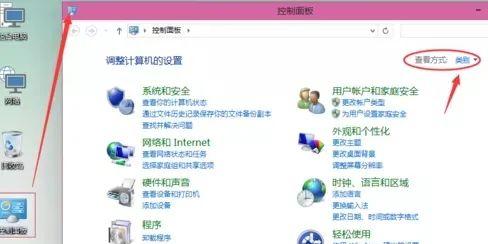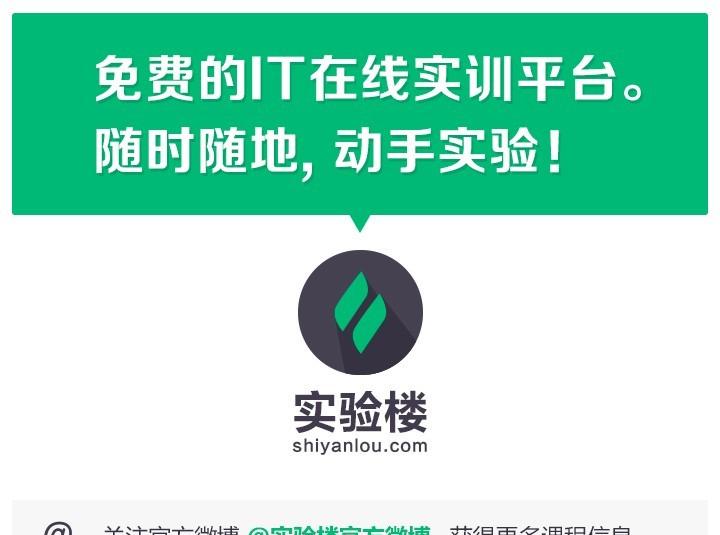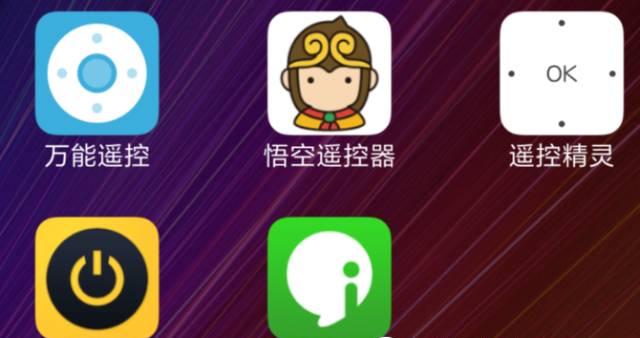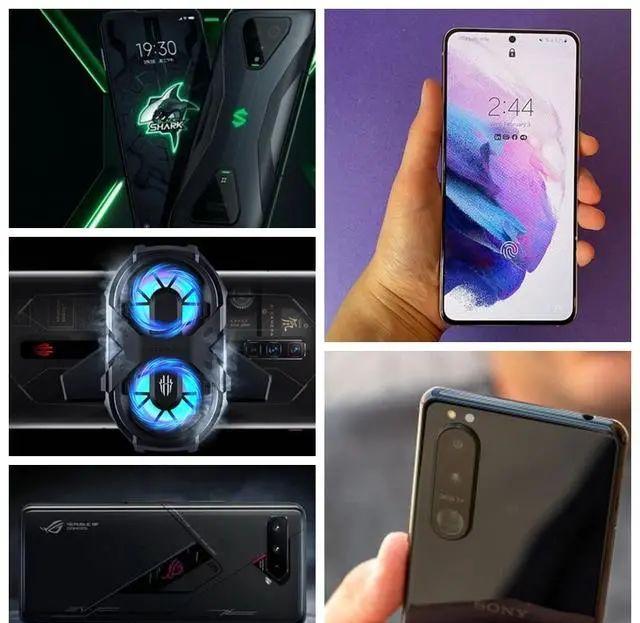拿到全新的ThinkPad小黑后
除了感受流畅无间的操作体验
许多小伙伴们一定也想试一下前置摄像头吧!

自Windows 8更新以来
系统集成了相机应用,可快速摄像或拍照
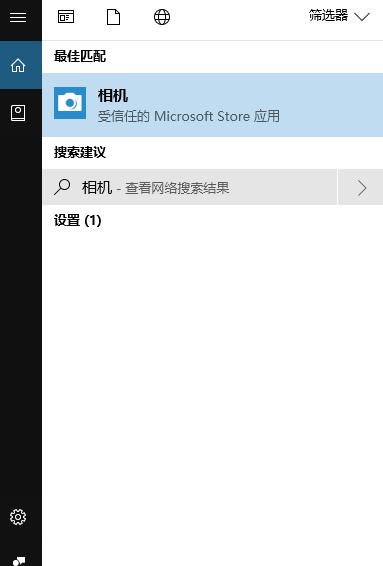
直接输入“相机”搜索
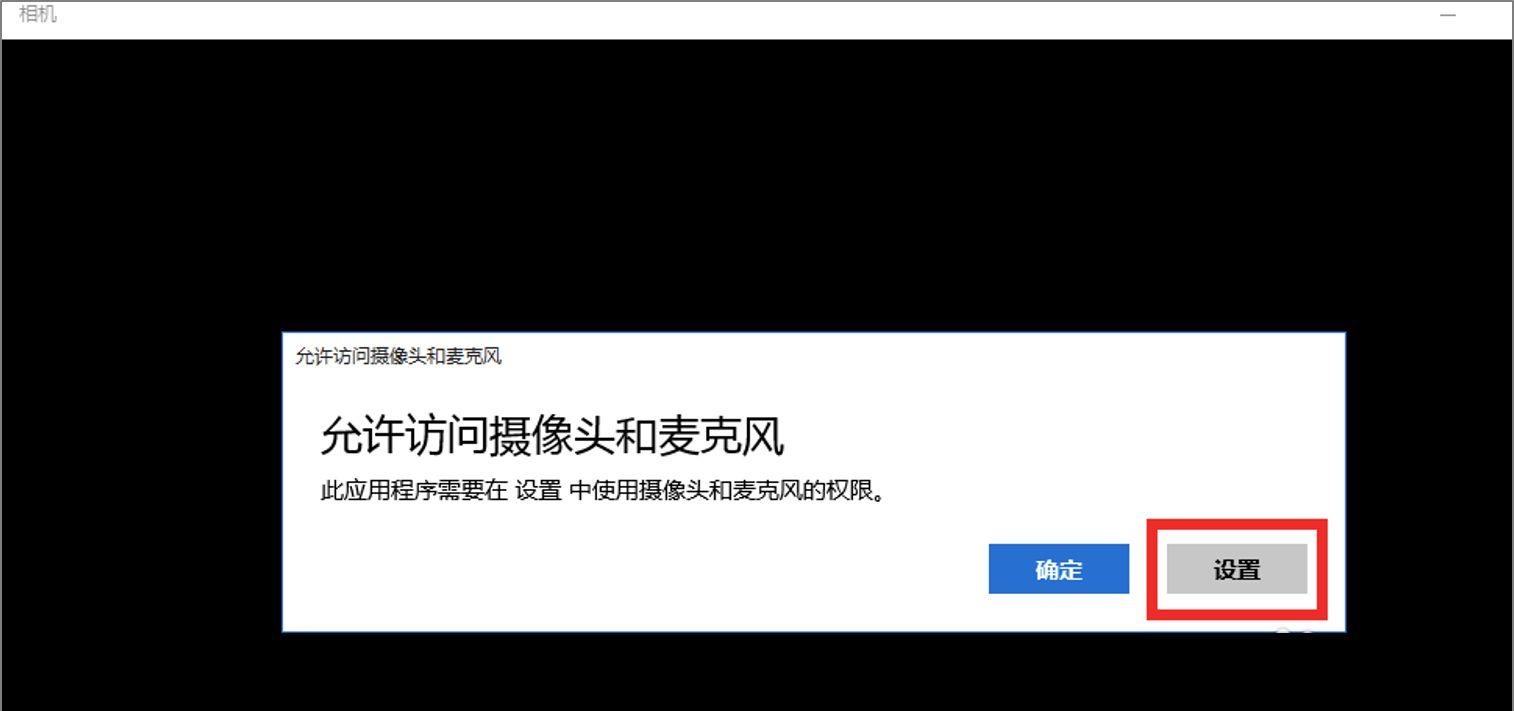
在首次启动系统相机时
会申请摄像头和麦克风使用权限
或者直接打开Windows设置-隐私-相机
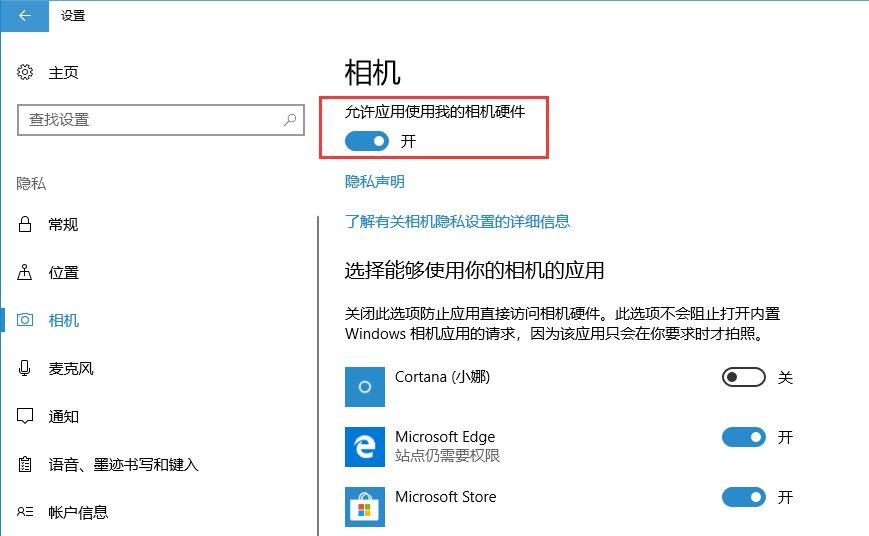
找到并勾选“允许应用使用我的相机硬件”
回到相机应用即可拍照或摄像啦!
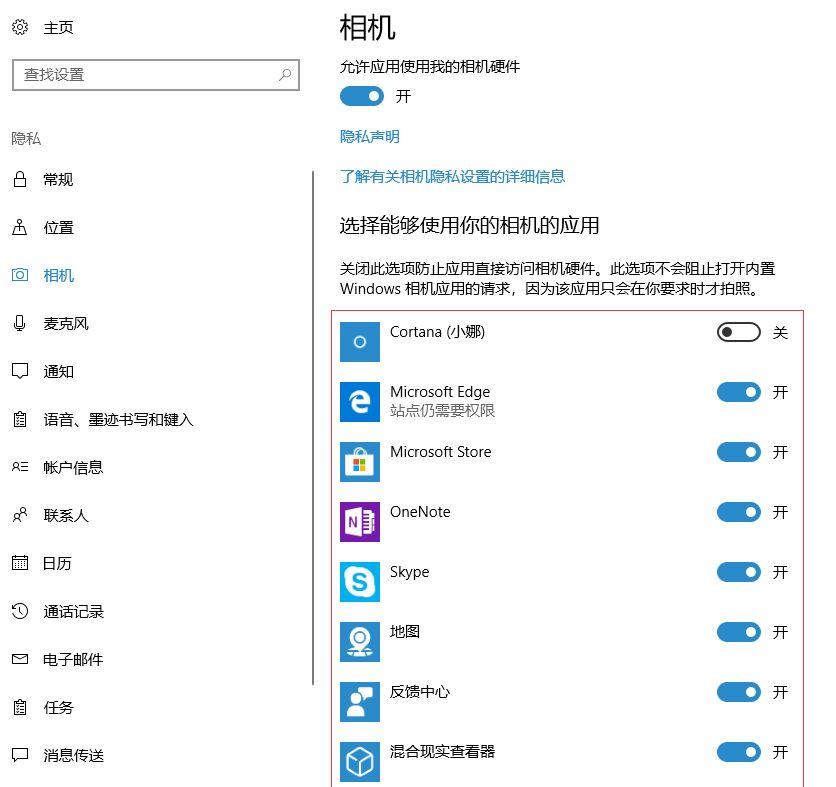
在相机设置中
我们也可管理所有需要启动相机的应用使用权限

但是
如果系统设置正确后都无法启动相机
那么就有可能是驱动程序存在问题了!
小伙伴们使用
【联想电脑管家】ThinkPad定制版
即可检查并修补驱动哦!
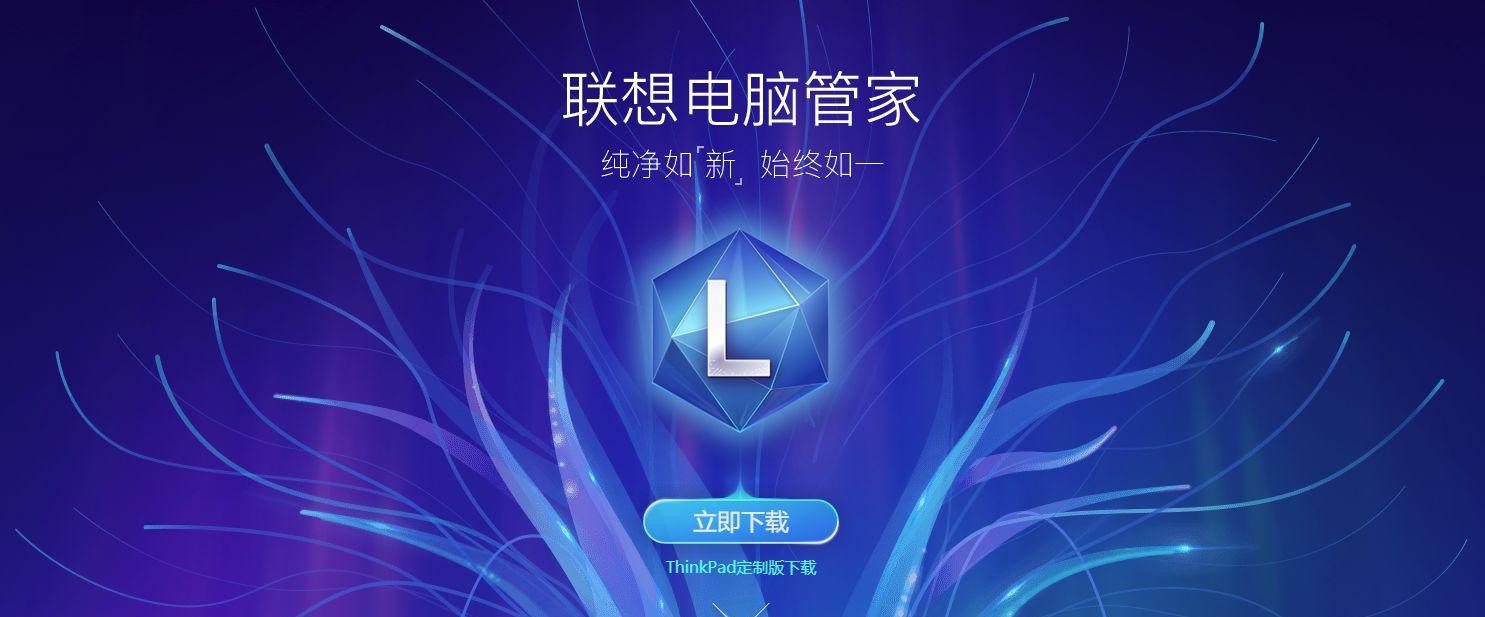
2018年与我们新见面的小黑
将出厂附带这款ThinkPad定制款软件
未安装的小伙伴可自行搜索并下载哦!

在系统任务栏中
找到并双击蓝色小时钟图标
打开联想电脑管家
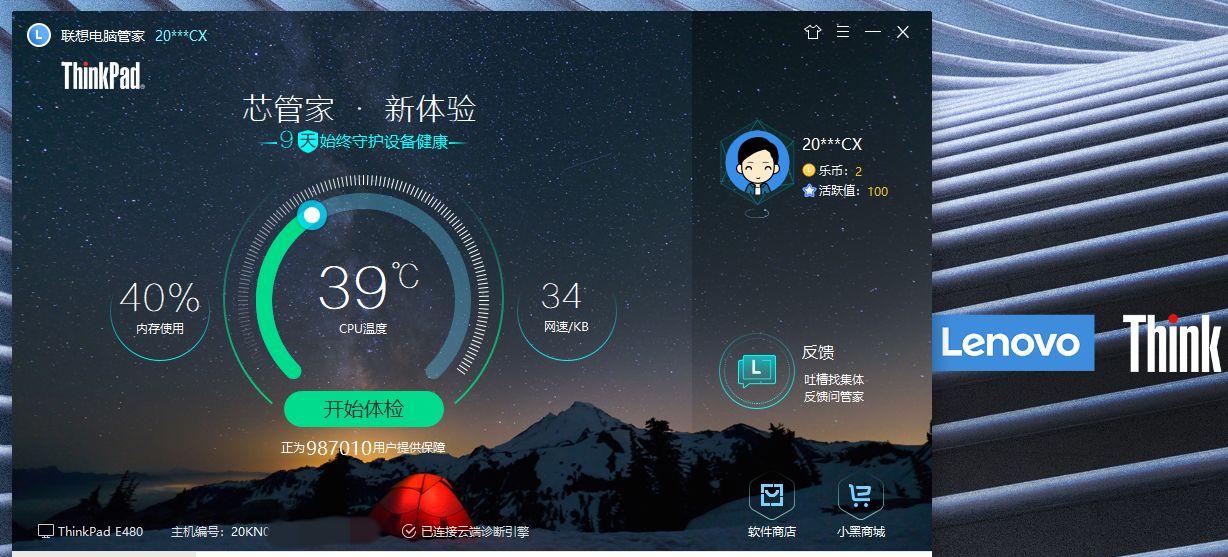
在主界面中
我们可以直观地
看到内存占用、CPU温度等硬件实时信息

即可检查所有驱动信息及是否需要更新
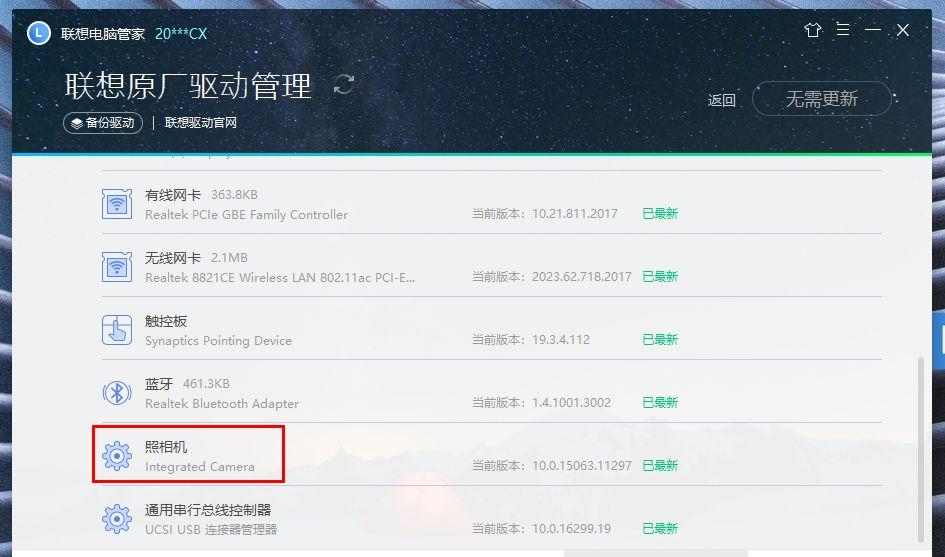
下滑到页面下方
我们可以查看到照相机的驱动状态
如果存在问题
直接检测修复或更新即可
近期我们将为大家奉上
【联想电脑管家】ThinkPad定制版完整使用教程
拭目以待哦!
Windows 10系统摄像头无法开启,可能是系统设置问题,仅需简单几步即可。
往期精彩图文
1、什么情况需要进入安全模式?Win 10如何启动安全模式?2、新品速递 | ThinkPad E480自成“E”派,高性能显卡让游戏工作两不误!
3、常说的电脑硬件、系统软件和应用软件,你能跟客户讲明白吗?
4、ThinkPad小黑的回忆杀:那一年,我18岁!